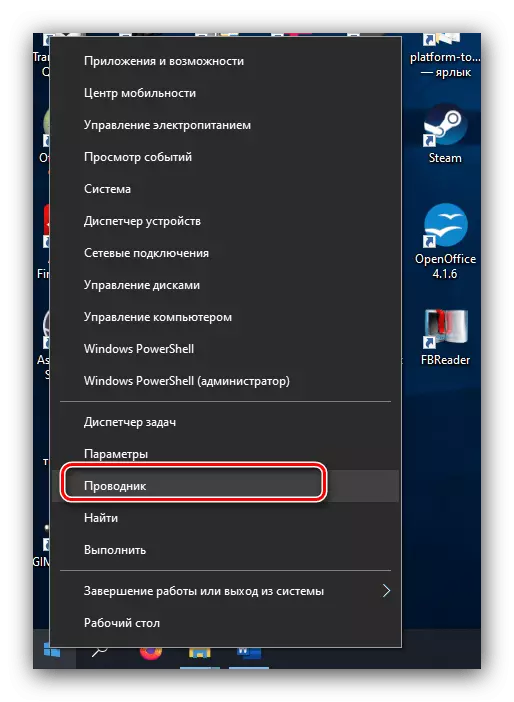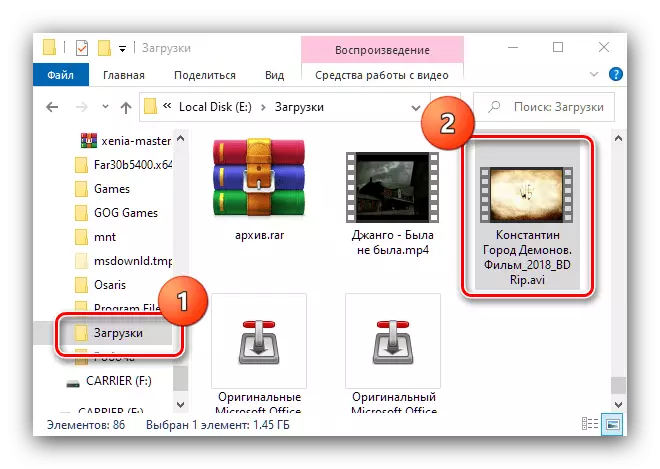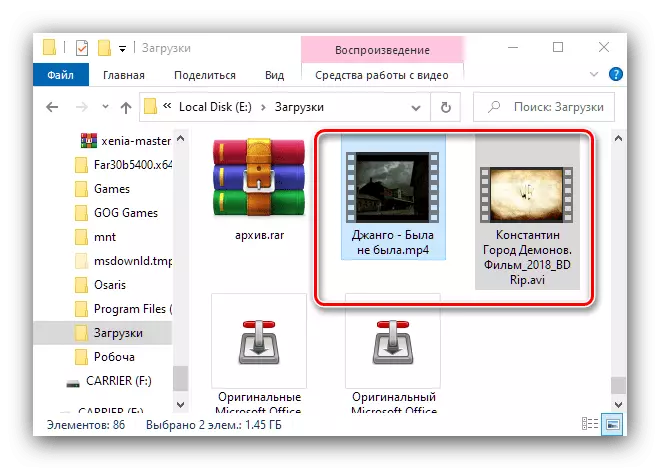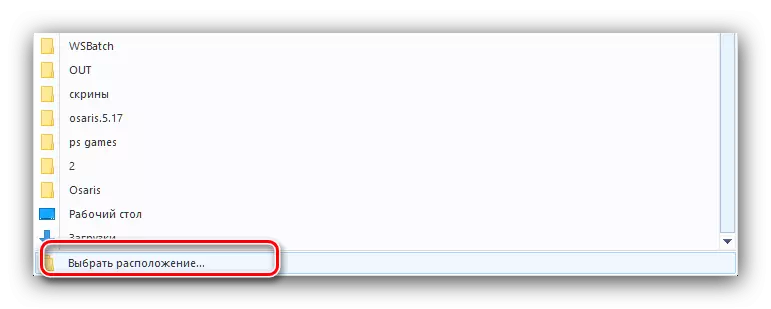روش 1: ویندوز اکسپلورر
راحت ترین روش دانلود یک فیلم فلش درایو، استفاده از هادی است که در مثال ویندوز 10 نشان داده می شود.
- راست کلیک بر روی "شروع" و موقعیت "اکسپلورر" را در منو انتخاب کنید.
- در پنجره آتش، به پوشه ای که در آن فیلم واقع شده است بروید - برای مثال، می توان آن را انجام داد، به عنوان مثال، با استفاده از منوی سمت.
- بعد، فایل مورد نظر را پیدا کنید و آن را با یک فشار یک دکمه سمت چپ ماوس برجسته کنید. اگر نیاز به حرکت چندین غلتک مختلف وجود دارد، می توانید آنها را با یک LKM cliking با کلید Ctrl Pinch انتخاب کنید.
- برگه Home را در نوار ابزار انتخاب کنید و دکمه های "حرکت به ..." را پیدا کنید و "کپی ..." را بر روی آن پیدا کنید - آنها مسئول انتقال و کپی کردن داده ها هستند. یکی از این گزینه ها را انتخاب کنید.
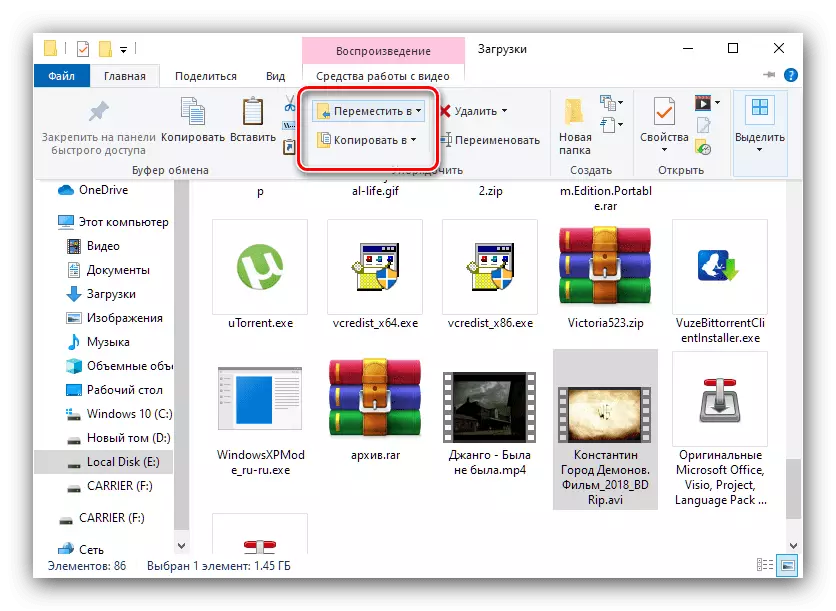
در منوی کشویی، از آیتم "انتخاب مکان" استفاده کنید.
- با استفاده از کادر محاوره ای، فلش درایو USB خود را مشخص کنید: رده "این رایانه" را گسترش دهید و درایو را در آنجا انتخاب کنید. تنظیم کنید که در آن فیلم نقل مکان یا کپی شده (به ریشه درایو فلش و یا در برخی از دایرکتوری های خود)، سپس روی "کپی" ("حرکت") کلیک کنید.
- پس از اتمام دستکاری با فایل ها، حامل را حذف کنید - به عنوان مثال، از طریق آیکون در سینی سیستم.

روش 2: کل فرمانده
برای حل وظیفه ما، شما همچنین می توانید از کل فرمانده کل - یکی از محبوب ترین مدیران فایل های شخص ثالث برای ویندوز استفاده کنید.
- برنامه را اجرا کنید در قسمت سمت چپ، به محل فیلم بروید - دیسک دیگری را می توان با استفاده از منوی کشویی انتخاب کرد و ناوبری توسط پوشه ها توسط ماوس اتفاق می افتد، همانطور که در هادی استاندارد است.
- به همین ترتیب، درایو فلش USB را در سمت راست باز کنید.
- یک فایل ویدئویی یا چند (LKM یا Ctrl + LKM) را انتخاب کنید، سپس کلید های F5 یا F6 را فشار دهید یا از دکمه های مربوطه در پایین پنجره کل فرمان استفاده کنید.
- پیکربندی پارامترهای کپی (حرکت) را در اختیار شما قرار دهید، سپس روی «OK» کلیک کنید.
- فراموش نکنید که با خیال راحت فلش درایو USB را حذف کنید، روش ها شبیه به آخرین مرحله دستورالعمل قبلی هستند.
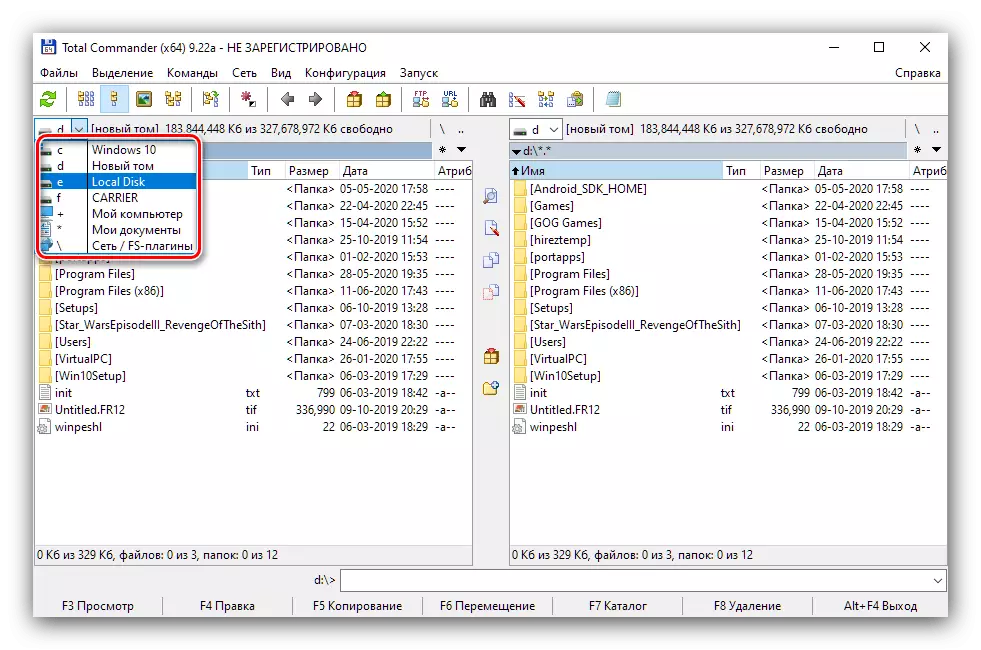

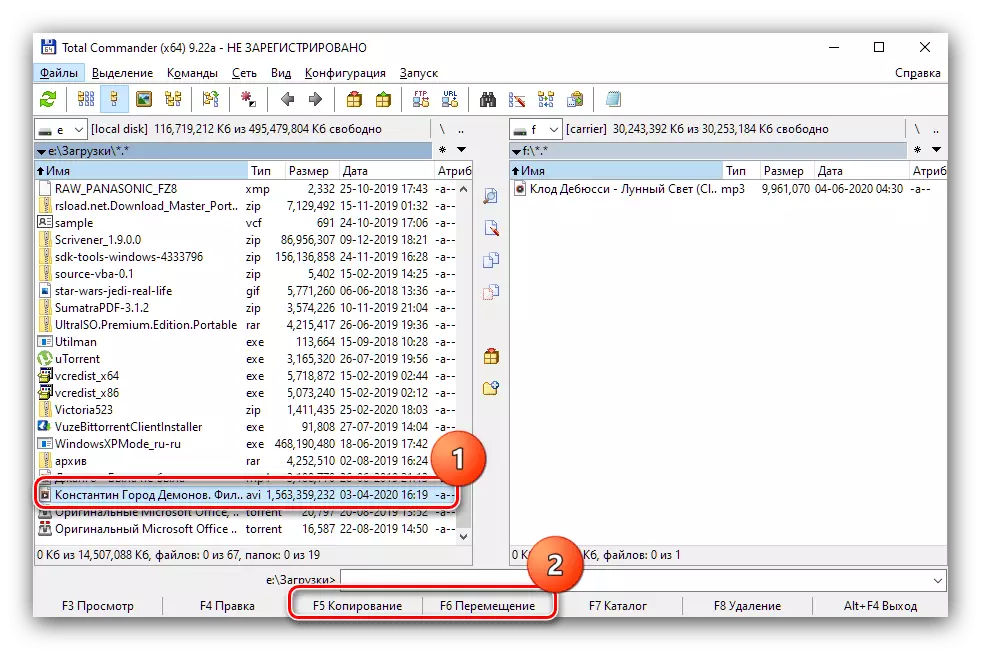
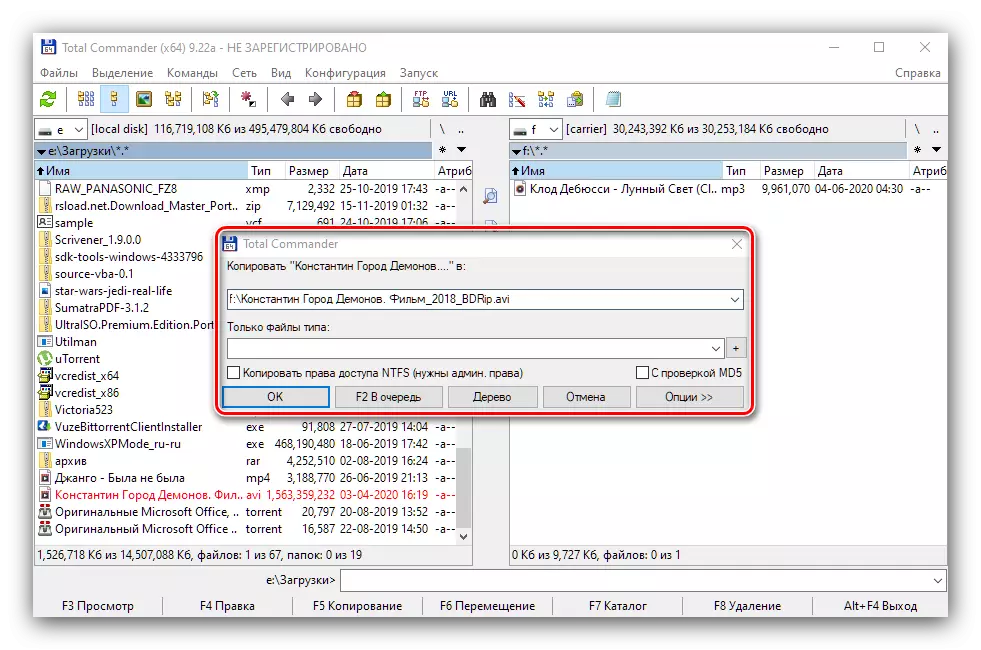
کل فرمانده در برخی موارد راحت تر از هادی است، اما شما باید در نظر داشته باشید که این یک درخواست پرداخت شده است.
حل مشکلات احتمالی
حالا بیایید به مشکلات مربوط به کاربران برویم که ممکن است بوجود آید.لپ تاپ درایو فلش را نمی بیند
گاهی اوقات لپ تاپ تا تاکید، درایو متصل به آن را تشخیص نمی دهد، که علامت یک سری از شکست ها، هر دو نرم افزار و سخت افزار است. یک راهنمای مفصلی برای اقدامات در چنین شرایطی که در لینک زیر پیدا خواهید کرد.
ادامه مطلب: چه کاری باید انجام دهید اگر کامپیوتر درایو فلش را نمی بیند
فایل در فلش درایو شناخته نشده نیست
اگر فایل های ویدئویی در رسانه ها مورد نیاز برای مشاهده در یک تلویزیون یا یک دستگاه مشابه دیگر باشند، باید اطمینان حاصل کنید که درایو فلش در FAT32 فرمت شده است، زیرا با سایر سیستم های فایل اکثر تلویزیون ها، بازیکنان یا مراکز چندرسانه ای به سادگی کار نمی کنند.
ادامه مطلب: نحوه فرمت کردن یک درایو USB فلش در FAT32
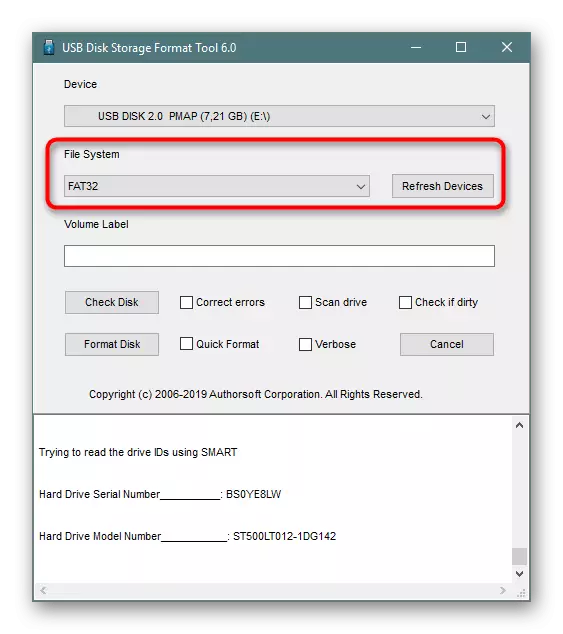
فرمت فیلم های خود نیز مهم است: به عنوان مثال، فیلم های MKV ممکن است مورد نیاز برای تبدیل به AVI یا MP4 باشد. دستورالعمل برای انجام این عملیات، و همچنین تجزیه و تحلیل تمام تفاوت های ظریف در وب سایت ما وجود دارد.
ادامه مطلب: تبدیل MKV در AVI و MP4
این فیلم بر روی فلش درایو USB مناسب نیست
اگر فیلم با فیلم بیش از حد بزرگ است، و هیچ امکان وجود دارد که رانندگی با مقدار زیادی از حافظه، شما دوباره به تبدیل کمک می کنید، و شما می توانید این عملیات را بدون از دست دادن کیفیت انجام دهید.
ادامه مطلب: فشرده سازی ویدئو بدون از دست دادن کیفیت